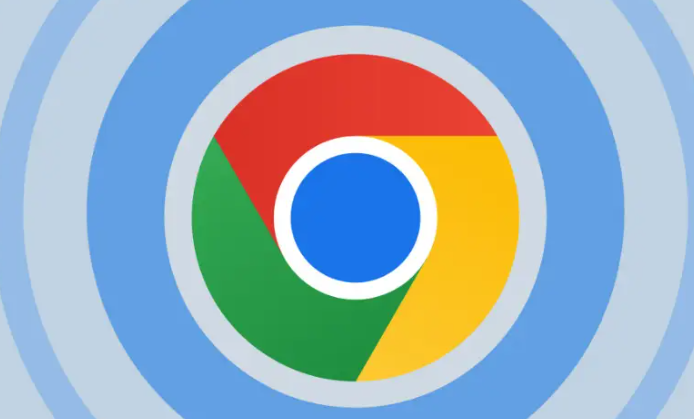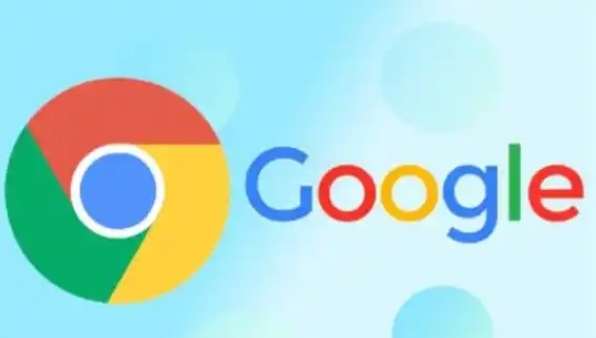Google浏览器下载内容自动消失的解决方法
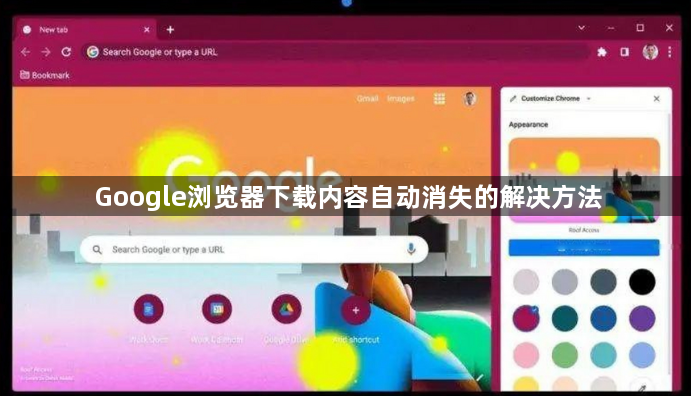
1. 检查网络连接:确保设备网络正常,可尝试重启路由器或切换网络环境。若使用移动数据,确认信号强度良好。
2. 进入无痕模式下载:在桌面找到谷歌浏览器图标,右键单击选“属性”,在目标栏末尾加空格输入“--incognito”后点击“确定”。双击图标打开浏览器即默认无痕模式,在此模式下尝试下载文件。
3. 清除缓存和Cookie:点击浏览器右上角三点菜单图标,选择“设置”,在设置页面找到“隐私和安全”部分,点击“清除浏览数据”,选择清理的时间范围等,确认后清除缓存和Cookie,然后重新下载。
4. 检查下载文件夹权限:在电脑上找到Chrome浏览器默认的下载文件夹,右键点击该文件夹,选择“属性”,在弹出的窗口中切换到“安全”选项卡,为当前用户或所有用户设置“完全控制”的权限,然后点击“确定”按钮保存设置。
5. 查看防病毒软件和防火墙设置:某些防病毒软件或防火墙可能会阻止文件下载或将其误识别为威胁并删除。可暂时禁用相关软件,然后再次尝试下载。若问题解决,需在防病毒软件或防火墙中将Google浏览器或相关下载源添加到白名单。
6. 恢复已删除的下载文件:若不小心删除了下载内容,可在电脑上找到并打开Chrome下载文件夹,同时按Ctrl + Z键返回已删除的文件。不过此方法只对最近删除的文件有效,删除下载后执行其他操作或重新启动/关闭电脑后可能无法使用。